在 iPad 上的 Pages 文稿中打开文稿 |
您所在的位置:网站首页 › 如何用ipad制作表格文件 › 在 iPad 上的 Pages 文稿中打开文稿 |
在 iPad 上的 Pages 文稿中打开文稿
|
打开 Pages 文稿,如果文稿已打开,请轻点左上角的“文稿”以查看所有文稿。 轻点缩略图以打开文稿。 如果没有看到你要打开的文稿,请尝试搜索它,或轻点左上角的链接以浏览“最近使用”或其他位置。请参阅查找文稿。 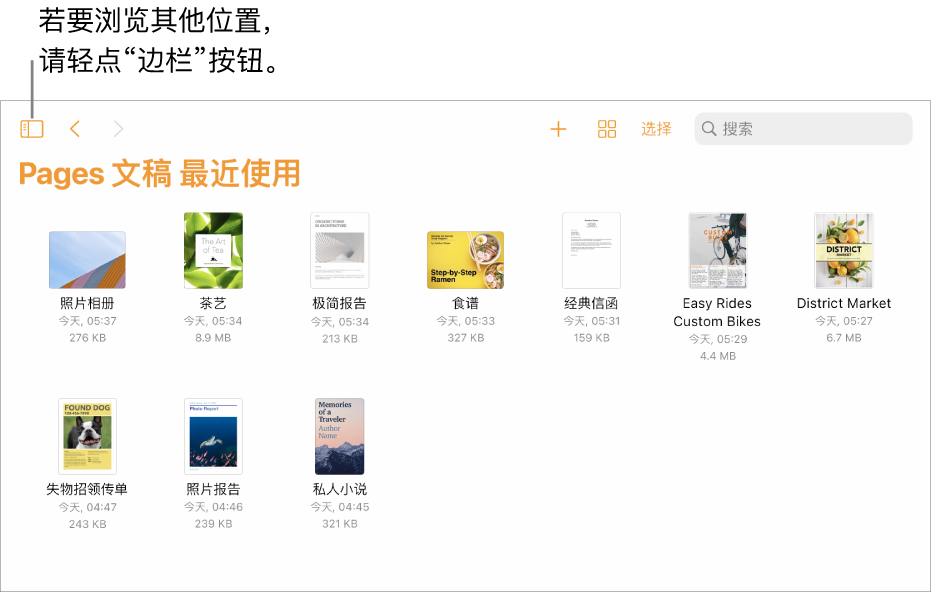 若要更改文稿,你可能需要轻点屏幕顶部的 其他人发给你的文稿可能会以阅读视图打开。在阅读视图下,你可以在文稿中查看内容和执行基本任务,但若要进行任何更改,则必须切换到编辑视图。如果在屏幕顶部没有看见 当打开的文稿使用了你未安装的字体时,一则缺少字体的通知会短暂出现在页面顶部。若要替换缺少的字体,请轻点通知,轻点“解决字体警告”,然后轻点“解决”。如果通知不再可见,请依次轻点 若要在 iPad 上安装新的字体或缺少的字体,你可以从 App Store 下载。有关说明,请参阅《iPad 使用手册》。 |
【本文地址】
今日新闻 |
推荐新闻 |